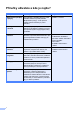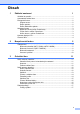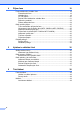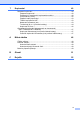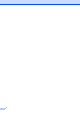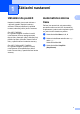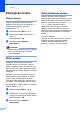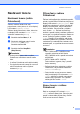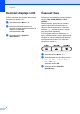PODROBNÁ PŘÍRUČKA UŽIVATELE MFC-7360N MFC-7460DN MFC-7860DW Ne všechny modely jsou dostupné ve všech zemích.
Příručky uživatele a kde je najdu? i Jaká příručka? Co v ní je? Kde je? Bezpečnostní předpisy a pokyny Tuto příručku si přečtěte jako první. Před instalací zařízení si prosím přečtěte Bezpečnostní pokyny. V této příručce najdete ochranné známky a právní omezení. Vytištěno / V balení Stručný návod k obsluze Postupujte podle pokynů k instalaci zařízení a nainstalujte ovladače a program pro operační systém a typ připojení, který používáte.
Obsah 1 Základní nastavení 1 Ukládání do paměti................................................................................................ 1 Automatická změna času....................................................................................... 1 Ekologické funkce.................................................................................................. 2 Úspora toneru.................................................................................................. 2 Režim spánku.......
Příjem faxu 19 Funkce dálkového ovládání faxu .........................................................................19 Přesměrování faxu ........................................................................................19 Ukládání faxu.................................................................................................19 PC-Fax příjem ...............................................................................................20 Změna funkcí dálkového ovládání faxu ..............
7 Kopírování 40 Nastavení kopírování........................................................................................... 40 Zastavení kopírování ..................................................................................... 40 Zvětšování či zmenšování kopírovaného snímku.......................................... 40 Použití klávesy Volby..................................................................................... 42 Zlepšení kvality kopírování ........................................
v
1 Základní nastavení Ukládání do paměti Nastavení nabídky jsou trvale uložena a v případě výpadku napájení nebudou ztracena. Dočasná nastavení (například kontrast, zámořský režim) budou ztracena. (Pro MFC-7860DW) Při výpadku napájení si zařízení rovněž uchová datum a čas a naprogramované faxové úlohy časovače (např. Odložený fax) přibližně po dobu 60 hodin. Ostatní faxové úlohy v paměti zařízení nebudou ztraceny.
1. kapitola Ekologické funkce Úspora toneru 1 1 Pomocí této funkce můžete šetřit toner. Nastavíte-li úsporu toneru na možnost Zap., výtisky budou světlejší. Výchozím nastavením je Vyp.. a b c Stiskněte tlačítko Menu, 1, 4, 1. Stisknutím tlačítka a nebo b zvolte Zap. nebo Vyp.. Stiskněte tlačítko OK. Poznámka Nedoporučujeme používat funkci Úspora toneru pro tisk fotografií a obrázků v odstínech šedé. 1 Nastavení režimu Spánku může snížit spotřebu energie.
Základní nastavení Nastavení toneru Nastavení toneru (režim Pokračovat) Zařízení můžete nastavit tak, aby pokračovalo v tisku potom, co se na displeji LCD zobrazí Vymente toner. Zařízení bude pokračovat v tisku, dokud se na displeji LCD nezobrazí Dosel toner. Výchozím nastavením je Stop. a b Stiskněte tlačítko Menu, 1, 8. c Stiskněte tlačítko Stop/Exit (Stop/Konec). Stisknutím tlačítka a nebo b zvolte Pokracovat nebo Stop. Stiskněte tlačítko OK.
1. kapitola Kontrast displeje LCD Změnou kontrastu lze zesvětlit nebo ztmavit zobrazení na displeji LCD. a b c Stiskněte tlačítko Menu, 1, 5. Stisknutím tlačítka c displej LCD ztmavíte. Naopak stisknutím tlačítka d displej LCD zesvětlíte. Stiskněte tlačítko OK. Stiskněte tlačítko Stop/Exit (Stop/Konec). 1 Časovač faxu Zařízení má na ovládacím panelu tři tlačítka režimu: FAX, SCAN (SKEN) a COPY (KOPIE).
2 Bezpečnostní funkce Zabezpečení Funkce Blokování odesílání vám umožňuje zabránit neoprávněnému přístupu k zařízení.
2. kapitola Blokovací funkce 2.0 (MFC-7860DW) Blokovací funkce vám umožňuje omezit veřejný přístup k následujícím funkcím zařízení: Fax vysílání Fax příjem Kopírování Skenování Tisk z počítače Tato funkce také uživatelům brání ve změnách výchozích nastavení zařízení omezením přístupu k nastavením nabídky. Před použitím bezpečnostních funkcí musíte nejprve zadat heslo správce. Přístup k omezeným operacím lze zajistit vytvořením uživatele s omezenými oprávněními.
Bezpečnostní funkce Nastavení režimu veřejného uživatele Režim veřejného uživatele omezuje funkce dostupné veřejným uživatelům. Veřejní uživatelé nemusí zadávat heslo pro přístup k funkcím, které jsou dostupné v tomto nastavení. Můžete nastavit jednoho veřejného uživatele. a b Stiskněte tlačítko Menu, 1, 6, 1. Stisknutím tlačítka a nebo b zvolte možnost Nastaveni ID. Stiskněte tlačítko OK. c Zadejte heslo správce. Stiskněte tlačítko OK. d Stisknutím tlačítka a nebo b zvolte možnost Verejny.
2. kapitola Zapnutí a vypnutí Blokovací funkce 2 Jakmile uživatel s omezenými oprávněními ukončí používání zařízení, zařízení se vrátí do veřejného nastavení ve stejném čase jako nastavení časovače faxu (Menu, 1, 1). (Viz Časovač faxu na straně 4.) Omezený režim můžete také ukončit stisknutím tlačítka aktuálního režimu. Na displeji LCD se zobrazí zpráva Na verejny rezi?. Pokud zadáte nesprávné heslo, na displeji LCD se zobrazí Chybne heslo. Znovu zadejte správné heslo.
Bezpečnostní funkce Blokování nastavení Blokování nastavení vám umožní nastavit heslo, kterým jiným lidem zabráníte v náhodné změně nastavení zařízení. Heslo si pečlivě poznamenejte. Pokud je zapomenete, budete muset resetovat heslo uložené v zařízení. Zavolejte správci nebo prodejci společnosti Brother. Je-li funkce Blokování nastavení Zap., nelze měnit následující nastavení bez hesla: 2 Nastavení hesla a b Hlasitost Úspory Kontrast displeje LCD Stiskněte tlačítko Stop/Exit (Stop/Konec).
2. kapitola Zapnutí/vypnutí blokování nastavení 2 Pokud v následujícím postupu zadáte nesprávné heslo, na displeji LCD se zobrazí zpráva Chybne heslo. Znovu zadejte správné heslo. Omezení číselné klávesnice a b Stiskněte tlačítko Menu, 2, 6, 1. c Stiskněte tlačítko Stop/Exit (Stop/Konec). Zapnutí Blokování nastavení a b Stiskněte tlačítko Menu, 1, 6, 2. Stisknutím tlačítka a nebo b zvolte možnost Zap.. Stiskněte tlačítko OK. c Zadejte čtyřmístné heslo. Stiskněte tlačítko OK.
3 Odesílání faxu Další možnosti odesílání Odesílání faxů pomocí vícenásobných nastavení Před odesíláním faxu můžete změnit libovolnou kombinaci těchto nastavení: kontrast, rozlišení, zámořský režim, časovač odloženého faxu, přenos v režimu Polling, přenos v reálném čase nebo nastavení titulního listu. a Přejděte do režimu faxu . Po přijetí každého nastavení se na displeji LCD zobrazí dotaz, zda chcete zadat další nastavení. Dalsi 1.Ano 2.
3. kapitola Změna rozlišení faxu 3 Kvalitu faxu lze zlepšit změnou rozlišení faxu. Rozlišení lze změnit pro následující fax nebo pro všechny faxy. Změna nastavení rozlišení faxu pro následující fax a Přejděte do režimu faxu b c Vložte dokument. 3 Přejděte do režimu faxu b c Stiskněte tlačítko Menu, 2, 2, 2. . a Přejděte do režimu faxu b c Vložte dokument. d Vytočte faxové číslo, na které chcete volat. e Jakmile uslyšíte tón faxu, stiskněte tlačítko Start.
Odesílání faxu Poznámka Zobrazí-li se při skenování první strany faxu zpráva Preplnena pamet, stisknutím tlačítka Stop/Exit (Stop/Konec) skenování zrušte. Zobrazíli se při skenování další strany zpráva Preplnena pamet, můžete stisknutím tlačítka Start odeslat již naskenované stránky, nebo stisknutím tlačítka Stop/Exit (Stop/Konec) operaci zrušit. Oběžník 3 Funkce oběžníku umožňuje zaslat stejnou faxovou zprávu na více než jedno faxové číslo.
3. kapitola c c Stiskem tlačítka 1 zrušte číslo faxu nebo číslo úlohy Oběžníku, které jste vybrali v kroku b, nebo stiskem tlačítka 2 odejděte bez provedení zrušení. Odesílání v reálném čase pouze pro následující fax Pokud jste v kroku b vybrali pouze zrušení faxu, které je právě odesílán, zeptá se vás displej LCD, zda si přejete zrušit úlohu oběžníku. Stiskem tlačítka 1 vyčistěte celou úlohu oběžníku nebo stiskem tlačítka 2 odejděte. d Stiskněte tlačítko Stop/Exit (Stop/Konec).
Odesílání faxu Odložený fax 3 Do paměti můžete uložit až 50 faxů, které budou odeslány v následujících 24 hodinách. Kontrola a zrušení čekajících úloh a Přejděte do režimu faxu b c d Vložte dokument. Zkontrolujte, které úlohy stále čekají v paměti na odeslání. Pokud neexistují žádné úlohy, na displeji LCD se zobrazí zpráva Neni zadna uloha. Uloženou a čekající faxovou úlohu v paměti můžete zrušit. Stiskněte tlačítko Menu, 2, 2, 3. a Zadejte čas, kdy chcete fax odeslat (ve 24hodinovém formátu).
3. kapitola Elektronický titulní list 3 Pokud jste zatím nenaprogramovali ID stanice, tato funkce nebude fungovat. (Viz Stručný návod k obsluze.) d Se zadáváním znaků vám pomůže tabulka Zadávání textu v Příloze C v Základní příručce uživatele. S každým faxem můžete automaticky odesílat titulní list. Součástí titulního listu je ID stanice, komentář a jméno (nebo číslo) uložené v paměti Bleskové volby nebo Krátké volby.
Odesílání faxu c d Stisknutím tlačítka a nebo b zvolte komentář. Stiskněte tlačítko OK. Použití tištěného titulního listu Pokud chcete použít tištěný titulní list, na který lze psát, můžete si vytisknout vzorovou stránku a připojit ji k faxu. a Přejděte do režimu faxu b c Stiskněte tlačítko Menu, 2, 2, 7. d e Přehled pollingu Stisknutím tlačítka a nebo b zvolte možnost Zap. (nebo Vyp.). Stiskněte tlačítko OK. . Stisknutím tlačítka a nebo b zvolte možnost Tisk vzorku. Stiskněte tlačítko OK.
3. kapitola h Stisknutím tlačítka 2 nebo Start odešlete dokument. h Položte další stranu na sklo skeneru a stiskněte tlačítko OK. Pro každou další stránku zopakujte kroky g a h. Dalsi stranka? 1.Ano 2.Ne Stisknutím tlačítka 1 odešlete další stránku. Dokument bude uložen v paměti a bude čekat na polling. Přejděte ke kroku i. Poznámka Stisknutím tlačítka 2 nebo Start odešlete dokument. Dokument se uloží a může ho převzít jiný fax, dokud ho nevymažete z paměti.
4 Příjem faxu Funkce dálkového ovládání faxu 4 d 4 Zalozni tisk Zap. Funkce dálkového ovládání faxu vám umožní faxovat, i když nejste právě u zařízení. e Můžete využít vždy jen jednu funkci dálkového ovládání faxu. Přesměrování faxu Funkce Přesměrování faxu vám umožní automaticky přeposlat přijaté faxy na jiné zařízení. Pokud zvolíte možnost Zapnout záložní tisk, zařízení fax také vytiskne. a b c Stiskněte tlačítko Menu, 2, 5, 1. Stisknutím tlačítka a nebo b zvolte možnost Fax Presmer..
4. kapitola PC-Fax příjem Vyberete-li funkci PC-Fax příjem, zařízení uloží přijaté faxy do paměti a odešle je automaticky do počítače. Potom můžete počítač použít k zobrazení a uložení těchto faxů. Dokonce i když počítač vypnete (například v noci nebo přes víkend), zařízení bude přijímat a ukládat faxy do paměti. Na displeji LCD se zobrazí počet uložených přijatých faxů, například: PC fax zpr.:001. Když zapnete počítač a spustíte program PC-Fax Příjem, zařízení přenese faxy do počítače automaticky.
Příjem faxu Změna funkcí dálkového ovládání faxu Pokud po přepnutí na jinou funkci dálkového ovládání faxu v paměti zařízení zůstaly přijaté faxy, na displeji LCD se zobrazí jedno z následujících hlášení: Vymaz vsech dok? 1.Ano 2.Ne DŮLEŽITÉ 4 Pokud zvolíte možnost Zapnout záložní tisk, zařízení fax také vytiskne, abyste měli kopii faxu. Jedná se o funkci zabezpečení pro případ výpadku elektrického proudu nebo poruchy zařízení před přeposláním faxu.
4. kapitola Dálkové vyzvednutí 4 Funkce dálkového vyzvednutí vám umožňuje získat uložené faxové zprávy, když nejste právě u zařízení. Zařízení můžete zavolat z jakéhokoli dotykového telefonu nebo faxu a pomocí kódu pro dálkový přístup vyzvednout faxovou zprávu. b Jakmile zařízení odpoví, zadejte kód pro dálkový přístup. c Zařízení signalizuje, jestli přijalo zprávy: Žádné signály Nebyly přijaty žádné zprávy. 1 dlouhé pípnutí Byla přijata faxová zpráva.
Příjem faxu d Počkejte na dlouhé pípnutí a pak pomocí číselné klávesnice zadejte číslo vzdáleného faxového zařízení, na které chcete odeslat vaše faxové zprávy. Pak zadejte ## (max. 20 číslic). e Po pípnutí zařízení zavěste. Zařízení zavolá zadaný fax, který poté vytiskne vaše faxové zprávy. Poznámka 4 Pomocí tlačítka # můžete do faxového čísla vložit pauzy.
4. kapitola Příkazy dálkového faxu 4 Pokud chcete přistupovat k funkcím, i když právě nejste u zařízení, postupujte podle následujících pokynů. Pokud zavoláte zařízení a zadáte kód pro dálkový přístup (3 číslice následované znakem l), systém dvakrát krátce pípne a vy musíte zadat dálkový příkaz. Dálkové příkazy 95 Změnit nastavení přesměrování faxu nebo ukládání faxu 1 VYPNUTO Jakmile jste načetli nebo vymazali všechny zprávy, můžete zvolit možnost Vyp..
Příjem faxu Další operace příjmu Tisk zmenšeného příchozího faxu d 4 Stiskněte tlačítko Stop/Exit (Stop/Konec). Poznámka 4 Je-li nastavení Oboustranný tisk zapnuto, budou příchozí faxy automaticky zmenšeny na velikost papíru v zásobníku. Vyberete-li možnost Zap., zařízení automaticky zmenší každou stránku příchozího faxu tak, aby se přizpůsobila formátu A4 nebo Letter.
4. kapitola Příjem faxů do paměti (MFC-7360N a MFC-7460DN) Nastavení sytosti tisku 4 Pokud se během příjmu faxů vyprázdní zásobník papíru, na displeji se zobrazí zpráva Neni papir. Vložte papír do zásobníku papíru. (Viz část Vložení papíru a tiskového média v kapitole 2 v Základní příručce uživatele.) Pokud nejste schopni vložit papír do zásobníku papíru, stane se toto: Pokud je možnost Prij.do pameti nastavena na Zap.: Pokud je možnost Prij.do pameti nastavena na Vyp.
Příjem faxu Příjem bez papíru Pokud se během příjmu faxů vyprázdní zásobník papíru, na displeji LCD se zobrazí zpráva Neni papir. Vložte papír do zásobníku papíru. (Viz část Vložení papíru a tiskového média v kapitole 2 v Základní příručce uživatele.) Zařízení bude pokračovat v přijímání faxu, přičemž zbývající stránky budou ukládány do paměti, dokud bude k dispozici dostatek paměti. Příchozí faxy se budou ukládat v paměti, dokud se paměñ nezaplní nebo nebude do zásobníku doplněn papír.
4. kapitola c d Zadejte faxové číslo, na které voláte v rámci pollingu. f Stiskněte tlačítko Start. Odložený polling a Přejděte do režimu faxu b V případě MFC-7360N a MFC-7460DN stiskněte Menu, 2, 1, 8. V případě MFC-7860DW stiskněte Menu, 2, 1, 7. c Stisknutím tlačítka a nebo b zvolte možnost Standard, Zabezp. nebo Casovac. Stiskněte tlačítko OK. d Vyberte některou z následujících možností: 4 Odložený polling vám umožňuje nastavit zařízení tak, aby začalo s pollingem později.
Příjem faxu Zastavení pollingu 4 Pokud chcete polling zrušit, stiskněte tlačítko Stop/Exit (Stop/Konec), zatímco zařízení vytáčí. Pokud chcete zrušit všechny úlohy sekvenčního pollingu, stiskněte tlačítko Menu, 2, 7. (Viz Kontrola a zrušení čekajících úloh na straně 15.
5 Vytáčení a ukládání čísel Služby telefonní linky Poznámka 5 • Můžete použít čísla 0 až 9, l, # a !. Nastavení typu telefonní linky Pokud zařízení připojujete k lince s PBX nebo ISDN pro odesílání a příjem faxů, je nezbytné náležitě změnit Typ telefonní linky pomocí následujících kroků. Pokud používáte linku s PBX, můžete zařízení nastavit tak, aby vždy získalo přístup na vnější linku, nebo ne. a b c Stiskněte tlačítko Menu, 0, 6.
Vytáčení a ukládání čísel POBOČKOVÉ ÚSTŘEDNY (PBX) a PŘENOS Zařízení je původně nastaveno na Standardni, což umožňuje připojení zařízení ke standardní lince veřejné telefonní sítě PSTN (Public Switched Telephone Network). Ovšem mnoho kanceláří používá centrální telefonní systém nebo pobočkovou ústřednu PABX (Private Automatic Branch Exchange). Vaše zařízení lze připojit k většině typů pobočkových ústředen. Funkce zpětného vyvolání (recall) podporuje pouze zpětné vyvolání s pauzou TBR (timed break recall).
5. kapitola Další způsoby, jak uložit čísla Nastavení skupin pro oběžník Potřebujete-li často odesílat stejnou faxovou zprávu na mnoho faxových čísel, můžete vytvořit Skupinu. Skupiny jsou uloženy pod tlačítkem Bleskové volby nebo pod číslem Krátké volby. Každá Skupina používá tlačítko Bleskové volby nebo umístění Krátké volby. Poté můžete odeslat faxovou zprávu na všechna čísla uložená ve Skupině pouze stisknutím tlačítka Bleskové volby nebo zadáním čísla Krátké volby a stisknutím tlačítka Start.
Vytáčení a ukládání čísel Pokud jste si stáhli možnosti IFAX a e-mailu (MFC-7460DN a MFC-7860DW) Možnosti pro nastavení skupin 5 Následující tabulka obsahuje další možnosti nastavení čísel Skupiny poté, co si stáhnete možnosti IFAX a e-mailu pro MFC-7460DN a MFC-7860DW.
5. kapitola a b Stiskněte tlačítko Menu, 2, 3, 3. f Zvolte tlačítko Blesková volba nebo umístění krátké volby, do kterého chcete uložit Skupinu. Po dokončení přidávání čísel stiskněte tlačítko OK. g Postupujte jedním z následujících způsobů: Stiskněte tlačítko Bleskové volby. Zadejte jméno pomocí číselné klávesnice (až 15 znaků). Se zadáváním znaků vám pomůže tabulka Zadávání textu v Příloze C v Základní příručce uživatele.
Vytáčení a ukládání čísel Pokud jste zvolili možnost E-mail bar JPG nebo E-mail bar XPS, přejděte na n. k Stisknutím tlačítka a nebo b zvolte možnost 100dpi, 200dpi nebo 300dpi. Stiskněte tlačítko OK. Pokud jste zvolili možnost E-mail sed PDF, přejděte na krok m. Pokud jste zvolili možnost E-mail sed JPG nebo E-mail sed XPS, přejděte na n. l Změna Skupinových čísel Pokud se pokusíte změnit číslo Skupiny, na displeji LCD se zobrazí již uložený název nebo číslo.
5. kapitola b Chcete-li přidat čísla Krátké volby, stiskem tlačítka d nebo c umístěte kurzor hned za poslední číslo. Stiskněte tlačítko (Address Book (Adresář)) a zadejte třímístné číslo Krátké volby. Stiskněte tlačítko Bleskové volby. Chcete-li odstranit čísla Bleskové volby nebo Krátké volby, přesuňte kurzor pod číslo, které si přejete odstranit, stiskem tlačítka d nebo c a poté stiskněte tlačítko Clear (Zrušit).
Vytáčení a ukládání čísel e Přidejte nebo odstraňte čísla Bleskové volby nebo Krátké volby podle následujících pokynů: Chcete-li přidat čísla Bleskové volby, stiskem tlačítka d nebo c umístěte kurzor hned za poslední číslo. Potom stiskněte tlačítko Bleskové volby čísla, které chcete přidat. Chcete-li přidat čísla Krátké volby, stiskem tlačítka d nebo c umístěte kurzor hned za poslední číslo.
6 Tisk hlášení Faxová hlášení d 6 Některá faxová hlášení (ověření přenosu a faxový deník) lze vytisknout automaticky a ručně. Hlášení o ověření přenosu 6 Hlášení o ověření přenosu můžete použít jako důkaz o odeslání faxu. (Podrobnosti o tom, jak nastavit požadovaný typ hlášení, viz část Hlášení o ověření přenosu v Kapitole 4 v Základní příručce uživatele.
Tisk hlášení Hlášení K dispozici jsou následující hlášení: 6 Jak tisknout hlášení a V případě MFC-7360N a MFC-7460DN stiskněte Menu, 4. V případě MFC-7860DW stiskněte Menu, 5. b Postupujte jedním z následujících způsobů: 1 Vysilani over. Zobrazí hlášení o ověření přenosu pro posledních 200 odchozích faxů a vytiskne poslední hlášení. 2 Napoveda Stisknutím tlačítka a nebo b zvolte požadovanou zprávu. Vytiskne seznam běžně používaných funkcí, který vám pomůže při programování zařízení.
7 Kopírování Nastavení kopírování 7 7 Chcete-li rychle změnit nastavení kopírování pro následující sadu kopií, použijte dočasná tlačítka COPY (KOPIE). Zvolit můžete různé kombinace. MFC-7360N Zvětšování či zmenšování kopírovaného snímku Můžete zvolit následující poměry zvětšení nebo zmenšení: 7 Stiskněte tlačítko 100%* 97% LTRiA4 94% A4iLTR 91% cela str.
Kopírování Chcete-li provést zvětšení nebo zmenšení následující kopie, postupujte podle následujících pokynů: a Přejděte do režimu kopírování b c Vložte dokument. d Stiskněte tlačítko Enlarge/Reduce (Zvětšení/Zmenšení). e Postupujte jedním z následujících způsobů: . Pomocí číselné klávesnice zadejte požadovaný počet kopií (až 99). Stisknutím tlačítka a nebo b zvolte požadovaný poměr zvětšení nebo zmenšení. 7 Stiskněte tlačítko OK.
7. kapitola Použití klávesy Volby 7 Přejděte do režimu kopírování. Pomocí tlačítka Options (Volby) rychle nastavíte následující dočasná nastavení kopírování pro následující kopii.
Kopírování Zlepšení kvality kopírování 7 Můžete zvolit z řady nastavení kvality. Výchozím nastavením je Auto. c Stiskněte tlačítko Stop/Exit (Stop/Konec). Třídění kopií pomocí ADF Auto Nastavení Auto je doporučeno pro běžné výtisky. Vhodné pro dokumenty obsahující text i fotografie. Text Vhodné pro dokumenty obsahující hlavně text. Foto Můžete třídit vícenásobné kopie. Stránky budou kompletovány v pořadí 1 2 3, 1 2 3, 1 2 3 atd. a Přejděte do režimu kopírování b c Vložte dokument do ADF.
7. kapitola e Stisknutím tlačítka d nebo c zvýšíte či snížíte kontrast. Stiskněte tlačítko OK. f Stiskněte tlačítko Start. c Tvorba kopií N na 1 (rozvržení stránky) Chcete-li změnit výchozí nastavení, postupujte podle následujících pokynů: a b Stiskněte tlačítko Menu, 3, 3. c Stiskněte tlačítko Stop/Exit (Stop/Konec). Stiskněte tlačítko Stop/Exit (Stop/Konec). Množství papíru spotřebovaného při kopírování můžete snížit pomocí funkce kopírování N na 1.
Kopírování f g Pokud kopírujete ze skla skeneru: Stisknutím tlačítka Start naskenujte stránku. Jestliže jste umístili dokument do ADF, zařízení naskenuje stránky a začne tisknout. Používáte-li sklo skeneru, přejděte ke kroku g. 7 Vložte dokument lícem dolů směrem uvedeným níže: 2 na 1 (V) Jakmile zařízení naskenuje stranu, stisknutím tlačítka 1 naskenujete další stránku. 2 na 1 (S) Dalsi stranka? 1.Ano 2.Ne h i Umístěte další stránku na sklo skeneru. Stiskněte tlačítko OK.
7. kapitola Kopírování ID 2 na 1 7 Můžete kopírovat obě strany vašeho identifikačního průkazu na jednu stranu a zachovat při tom původní velikost průkazu. Poznámka Identifikační průkaz je možné kopírovat pouze v souladu s platnými zákony. Viz část Právní omezení pro kopírování v brožuře Bezpečnostní předpisy a pokyny. a Stiskněte tlačítko (KOPIE)). b Umístěte svůj identifikační průkaz lícem dolů na levou stranu skla skeneru.
Kopírování Oboustranné kopírování (jednostranné na oboustranné) (MFC-7460DN a MFC-7860DW) Pokročilé kopírování Oboustranný tisk (otočení krátké strany) jednostranné i oboustranné V Na výšku 1 7 Chcete-li použít funkci kopírování duplex, umístěte dokument do ADF. 1 2 2 Kopírování Oboustranný tisk (otočení dlouhé strany) Na šířku 7 jednostranné i oboustranné S 11 1 Na výšku 2 1 1 2 2 Na šířku 11 Přejděte do režimu kopírování b c Vložte dokument.
A Běžná údržba Čištění zařízení Pravidelně čistěte vnitřní i vnější část přístroje suchou látkou bez žmolků. Když vyměňujete tonerovou kazetu nebo fotoválec, nezapomeňte vyčistit vnitřek přístroje. Podrobnosti o čištění zařízení viz v Základní příručce uživatele. VAROVÁNÍ Pro čištění vnitřních ani vnějších částí přístroje NEPOUŽÍVEJTE žádné čisticí prostředky, které obsahují čpavek nebo alkohol, žádné spreje ani žádné hořlavé látky. Mohlo by dojít ke vzniku požáru nebo zásahu elektrickým proudem.
Běžná údržba Balení a přeprava přístroje d A Vložte ochranný materiál (1) do zařízení s textem "REMOVE" vlevo tak, jak je uvedeno na obrázku. Poznámka • Pokud z nějakého důvodu musíte zařízení přepravovat, opatrně jej zabalte do původního balení, abyste se vyhnuli jakémukoliv poškození během přepravy. Zařízení by mnělo být odpovídajícím způsobem pojištěno zprostředkovatelem přepravy. • Pokud zařízení vracíte společnosti Brother v rámci výměnné služby, zabalte pouze zařízení.
i Umístěte napájecí kabel a vytištěné materiály do původní krabice tak, jak je uvedeno níže. FRONT j 50 Krabici zavřete a zalepte izolepou.
B Glosář B Toto je zevrubný popis vlastností a pojmů, které se vyskytují v příručkách Brother. Platnost těchto vlastností závisí na modelu, který jste si zakoupili. ADF (automatický podavač dokumentů) Dokument lze umístit do ADF a automaticky skenovat stránku po stránce. Adresář Přednastavené číslo pro jednoduché vytáčení. Musíte stisknout (Address Book (Adresář)) a potom zadejte třímístné umístění krátké volby a stiskněte tlačítko Start, čímž spustíte proces vytáčení.
ID stanice Uložená informace, která se objevuje v horní části faxovaných stránek. Zahrnuje jméno odesílatele a faxové číslo. Impuls Forma kruhového vytáčení na telefonní lince. Jemné rozlišení Rozlišení je 203 196 dpi. Používá se pro malý tisk a grafy. Kontrast Nastavení pro kompenzaci tmavých nebo světlých dokumentů, které dělá faxy nebo kopie tmavých dokumentů světlejší a světlé dokumenty tmavší.
Glosář Přenos dávky Za účelem úspory nákladů budou všechny odložené faxy na stejné faxové číslo odeslány v rámci jednoho přenosu. Přenos v reálném čase Když je paměñ plná, můžete odesílat faxy v reálném čase. Přesměrování faxu Odešle fax přijatý do paměti na jiné předprogramované faxové číslo. Příjem bez papíru Přijímá faxy do paměti zařízení, když v zařízení dojde papír. Přístup k dálkovému vyzvednutí Schopnost přistupovat k zařízení dálkově z telefonu s tónovou volbou.
Zrušit úlohu Zruší naprogramovanou tiskovou úlohu a vymaže ji z paměti zařízení.
C Rejstřík B H Blokování odesílání ....................................5 Hlášení .............................................. 38, 39 Faxový deník .................................. 38, 39 perioda deníku .................................. 38 jak tisknout ........................................... 39 Konfigurace sítě ................................... 39 Ověření přenosu .................................. 38 Seznam nápovědy ............................... 39 Telefonní seznam ..........................
O Oběžník ....................................................13 nastavení skupin pro .............................32 Oboustranné kopírování ..........................47 Odesílání oběžníku zrušení ..................................................13 P Paměñ ukládání ..................................................1 Paměñ stanic oběžník .................................................13 použití skupin .....................................13 skupinové vytáčení nastavení skupin pro oběžník ............
Tato zařízení byla schválena k používání pouze v zemi zakoupení. Místní společnosti Brother nebo jejich prodejci poskytnou podporu pouze zařízením zakoupeným v jejich vlastních zemích.